Parandus: Lego Star Wars The Skywalker Saga jookseb kokku või ei laadita Xbox One'is ja Xbox Series X/S-is
Varia / / April 23, 2022
Lego Star Wars: Skywalkeri saaga on Lego-teemaline põnevus-seiklusvideomäng, mille on välja töötanud Traveller’s Tales ja välja andnud Warner Bros. Interaktiivne meelelahutus 2022. aasta aprillis. See on Lego Star Wars: The Force Awakens järglane, kus mängijad saavad läbi vaadata kõik üheksa Star Warsi saagafilmi. Noh, on üsna kahetsusväärne, et paljudel Lego Star Wars The Skywalker Saga mängijatel on Krahh või ei laeta Xbox One'i ja Xbox Series X/S konsoolide käivitamise ajal.
Kui olete ka üks neist, ei pea te selle pärast muretsema. Tavaliselt võivad sellised mängude käivitamise kokkujooksmised tekkida mitmel põhjusel ja arendajad ei saa samuti aidata. Xbox One kasutajad ja Xboxi seeria S|X ka konsoolikasutajad satuvad sellesse probleemi palju, eriti äsja välja antud pealkirjadega. Kui te ei soovi rohkem kannatada, kuni arendajad lahenduse leiavad, võite proovida seda käsitsi parandada.

Lehekülje sisu
-
Parandus: Lego Star Wars The Skywalker Saga jookseb kokku või ei laadita Xbox One'is ja Xbox Series X/S-is
- 1. Ava võrguühenduseta olek
- 2. Kontrollige mänguvärskendusi
- 3. Kontrollige süsteemivärskendusi
- 4. Desinstallige ja installige uuesti Lego Star Wars The Skywalker Saga
- 5. Lähtestage konsool
Parandus: Lego Star Wars The Skywalker Saga jookseb kokku või ei laadita Xbox One'is ja Xbox Series X/S-is
Saadaval on vaid mõned võimalikud põhjused või lahendused, mis aitavad teil Xboxi konsoolide kokkujooksmisprobleemi lahendada. Õnneks oleme allpool pakkunud kõik meetodid ja peaksite neid ükshaaval kontrollima, kuni probleem on teie jaoks lahendatud. Mõnikord võib selliseid probleeme põhjustada mängu või süsteemitarkvara aegunud versioon. Mängufailide uuesti installimine või konsooli lähtestamine võib probleemi lahendada.
1. Ava võrguühenduseta olek
Valige kindlasti võrguühenduseta olek ja proovige seejärel mängu uuesti mängida või käivitada. Kuigi protsessi täielikuks täitmiseks võib kuluda paar minutit, tasub üks kord proovida.
- Vajutage nuppu Xboxi nupp kontrolleril.
- Suunduge poole profiil jaotis (viimane valik paremal) > Vali Profiil ja süsteem.
- Vali Seaded > Vali Kindral.
- Valige Võrgusätted oma Xboxi konsooli > Vali Minge võrguühenduseta.
- Kui olete lõpetanud, minge mänguteeki ja käivitage uuesti Lego Star Wars The Skywalker Saga mäng.
2. Kontrollige mänguvärskendusi
Vananenud mänguversioon võib vigade asemel põhjustada mitmeid ühilduvusprobleeme. Seega on alati parem hoida oma mänguversioon ajakohasena. Selleks tehke järgmist.
- Vajutage nuppu Xboxi nupp teie kontrolleril.
- Järgmiseks valige Minu mängud ja rakendused > Vali Vaata kõiki.
- Valige Halda ja siis Värskendused.
- Kui värskendus on saadaval, alustab teie konsool automaatselt uue plaastri allalaadimist ja installimist.
3. Kontrollige süsteemivärskendusi
Enne järelduste tegemist kontrollige kindlasti konsooli süsteemivärskendusi. Mõnikord võivad probleemid vananenud süsteemiversiooniga või isegi ajutised tõrked teid häirida.
- Vajutage nuppu Kodu Xboxi konsoolil, et avada armatuurlaua menüü.
- Nüüd vali Seaded menüü allosas > Vali Kõik sätted.
- Valige Süsteem > Vali Värskendused.
- Valige Värskenda konsooli (kui on saadaval) > Järgige värskendamise lõpuleviimiseks ekraanil kuvatavaid juhiseid.
- Kui see on tehtud, taaskäivitage konsool muudatuste rakendamiseks.
4. Desinstallige ja installige uuesti Lego Star Wars The Skywalker Saga
Võite proovida mängu Xboxi konsoolil täielikult desinstallida ja uuesti installida, et kontrollida, kas probleem häirib teid endiselt või mitte. Samuti võib olla võimalik, et teie mängufailid on rikutud või puuduvad. Seetõttu proovige oma konsooli Lego Star Wars The Skywalker Saga mäng uuesti installida. Et seda teha:
- Vajutage nuppu Xboxi nupp juhtnupul, et avada menüü Guide.
- Valige Minu mängud ja rakendused > Löök Vaata kõiki > Valige Mängud.
- Seejärel valige Paigaldamiseks valmis vahekaart > Vali Järjekord.
- Valige Lego Star Wars Skywalkeri saaga mäng, mida proovite uuesti installida.
- Nüüd vajutage nuppu Menüünupp teie kontrolleril.
- Valige Hallake mänge ja lisandmooduleid või Rakenduse haldamine.
- Vali Lego Star Wars Skywalkeri saaga > Vali Desinstallige kõik.
- Valige kindlasti Desinstallige kõik ülesande kinnitamiseks.
- Oodake, kuni desinstallimisprotsess on lõppenud.
- Muudatuste rakendamiseks taaskäivitage süsteem.
- Seejärel vajutage nuppu Xboxi nupp juhendi menüü uuesti avamiseks.
- Löö Minu mängud ja rakendused > Vali Vaata kõiki > Mine lehele Mängud.
- Valige Paigaldamiseks valmis vahekaart > Löök Installige Lego Star Wars The Skywalker Saga jaoks.
- Oodake installiprotsessi ja seejärel taaskäivitage konsool.
5. Lähtestage konsool
Kui ükski meetoditest teie jaoks ei aidanud, proovige oma Xboxi konsooli tehaseseadetele lähtestada, järgides probleemi lahendamiseks allolevaid samme.
- Vajutage nuppu Xboxi nupp juhtnupul, et avada menüü Guide.
- Valige Profiil ja süsteem > Mine lehele Seaded > Vali Süsteem.
- Minema Konsooli teave > Vali Lähtesta konsool.
- Saate viipe meeldimise Lähtesta oma konsool?
- Siin peaksite valima Lähtestage ja eemaldage kõik. [See kustutab kõik kasutajaandmed, sealhulgas kontod, salvestatud mängud, seaded, kõik installitud rakendused ja mängud jne.]
- Kuigi saate valida lähtestamise ja minu mängud ja rakendused alles jätta, ei pruugi see enamikul juhtudel probleemi lahendada.
- Pärast suvandi valimist alustab teie Xboxi konsool süsteemi kustutamist ja lähtestamist tehase vaikeseadetele.
- Oodake, kuni protsess on lõpule viidud, ja taaskäivitage konsool.
See on kõik, poisid. Eeldame, et see juhend oli teile kasulik. Täiendavate päringute korral andke meile allolevas kommentaaris teada.
Reklaamid

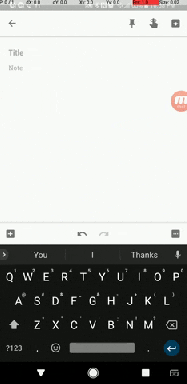
![Huawei hakkas selle 9 seadme jaoks kasutama EMUI 9.0 beetatesti ehitust [5000 kasutajat seadme kohta]](/f/9c34eae704dff55b5645ca66a24b98c6.jpg?width=288&height=384)